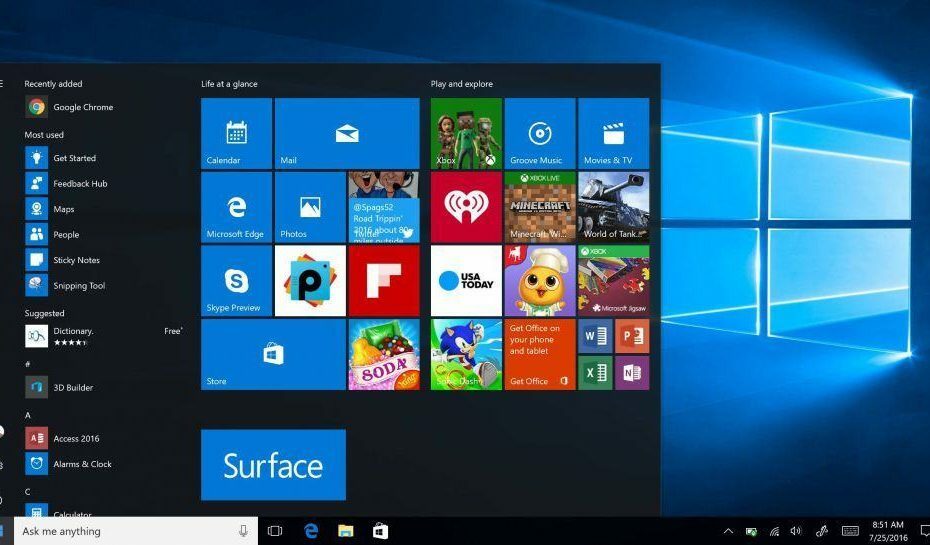- Zaobilazeći OneDrive Datoteka je zaključana za zajedničku upotrebu od strane ... pogreška se lako čini prilikom primjene donjih savjeta.
- Ako niti jedan od njih ne uspije, vrijeme je da sigurno napravite sigurnosnu kopiju i podijelite datoteke uz pomoć Sync.com.
- Tamo su razne usluge više sigurnosnih kopija u oblaku izabrati od. Imajte na umu da svi oni čuvaju i vaše podatke.
- Označi ovo Čvorište Onedrive jer može riješiti bilo koji problem koji ćete kasnije naići.

Ovaj softver će popraviti uobičajene računalne pogreške, zaštititi vas od gubitka datoteka, zlonamjernog softvera, kvara hardvera i optimizirati vaše računalo za maksimalne performanse. Riješite probleme s računalom i uklonite viruse sada u 3 jednostavna koraka:
- Preuzmite alat za popravak računala Restoro koji dolazi s patentiranim tehnologijama (patent dostupan ovdje).
- Klik Započni skeniranje kako biste pronašli probleme sa sustavom Windows koji bi mogli uzrokovati probleme s računalom.
- Klik Popravi sve za rješavanje problema koji utječu na sigurnost i performanse vašeg računala
- Restoro je preuzeo 0 čitatelji ovog mjeseca.
Datoteka je zaključana za dijeljenje koristi do ... je poruka o pogrešci koju neki OneDrive korisnici su vidjeli skočne prozore na njihovim OneDrive stranicama.
Slijedom toga, zaključanu datoteku ne mogu otvoriti ili izbrisati. The poruka o pogrešci javlja se za korisnike koji dijele datoteke na mrežama.
Ovo je nekoliko rezolucija koje bi mogle popraviti zaključavanje datoteke OneDrive pogreška.
Kako mogu riješiti Datoteka je zaključana za zajedničku upotrebu zbog... pogreške?
- Pričekajte nekoliko sati
- Isprobajte drugog davatelja usluge pohrane u oblaku: Sync.com
- Provjerite nije li datoteka već otvorena
- Isključite opciju Zahtijevaj odjavu
- Prilagodite postavke razine dopuštenja
1. Pričekajte nekoliko sati

Mogao bi biti slučaj da drugi korisnik doista uređuje dokument. Stoga, pričekajte nekoliko sati ili do sljedećeg dana, prije nego što se vratite da otvorite potrebnu datoteku.
No, pogledajte neke od ostalih popravaka u nastavku ako ste sigurni da drugi korisnik ne uređuje datoteku.
2. Isprobajte drugog davatelja usluge pohrane u oblaku: Sync.com

Ako vam se zaobilaženje ove OneDrive pogreške čini prevelikim problemom, onda je to znak da je vrijeme da pogledate drugog davatelja usluge pohrane u oblaku.
Sync je vrhunsko rješenje za pohranu u oblaku koje je dizajnirano i za redovne i za poslovne korisnike. Možete jednostavno postaviti granularna korisnička dopuštenja za kontrolu pristupa i uživanje u end-to-end enkripciji.
Osim toga, slanje datoteka jednostavno je - čak i onima koji trenutno nemaju Sync račun.
Što se tiče onih premium Sync planova, oni uključuju prioritetnu internu podršku u bilo kojem satu, tako da pogreške ne ostaju predugo.

Sync.com
Ako ne možete uživati u OneDriveu, isprobajte Sync.com. Napravite besplatni račun i nijedna datoteka neće biti zaključana za zajedničku upotrebu.
Posjetite web stranicu
3. Provjerite nije li datoteka već otvorena
- Desnom tipkom miša kliknite gumb Windows 10 Start da biste otvorili izbornik koji uključuje Upravitelj zadataka.
- Klik Upravitelj zadataka za otvaranje prozora prikazanog izravno ispod.
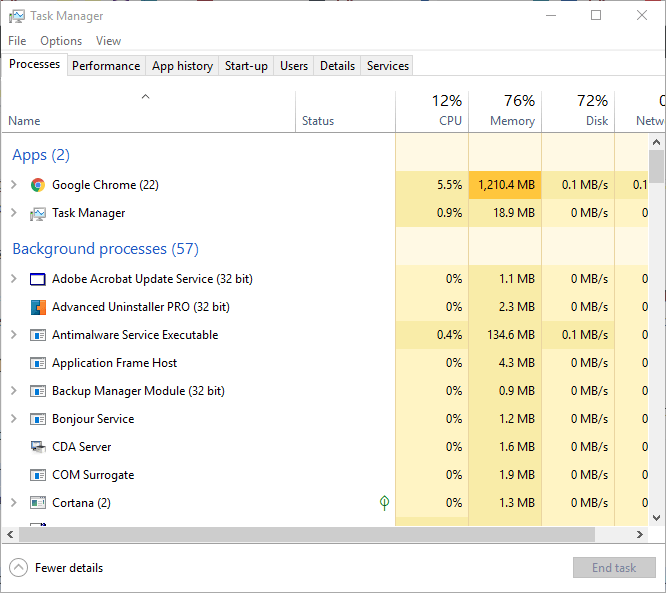
- Odaberite sve Officeove aplikacije navedene na kartici Procesi upravitelja zadataka, poput Winword.exe, i pritisnite Završi zadatak gumb za njihovo zatvaranje.
- Nakon toga ponovo otvorite preglednik, prijavite se u OneDrive za tvrtke (putem portala Office 365) i provjerite je li datoteka još uvijek zaključana.
Možda ste već otvorili zaključanu datoteku u svom pregledniku ili drugom Officeovom softveru.
Da biste bili sigurni da to nije slučaj, zatvorite sve kartice preglednika, a zatim preglednik. Zatim provjerite da u Upravitelju zadataka nema gore opisanih Officeovih aplikacija ili procesa kako je gore opisano.
Ne možete otvoriti upravitelj zadataka? Ne brinite, za vas imamo pravo rješenje.
4. Isključite opciju Zahtijevaj odjavu

- Provjerite nije li postavka Odjava omogućena u OneDriveu. Da biste to učinili, otvorite OneDrive za tvrtke u pregledniku.
- Pritisnite zupčanik (Postavke) za odabir Postavke web mjesta.
- Zatim kliknite Administracija web mjesta > Biblioteke stranica i popisi > Prilagodite dokumente i Postavke verzija.
- Odaberite Ne radio gumb za Zahtijevajte provjeru dokumenata prije nego što ih možete urediti opcija.
- Zatim pritisnite u redu dugme.
5. Prilagodite postavke razine dopuštenja

- Neki su korisnici potvrdili da su ispravili pogrešku Datoteka je zaključana za zajedničku upotrebu prilagođavanjem postavki razine dopuštenja. Prvo se prijavite u Office 365 i odatle otvorite OneDrive for Business.
- Pritisnite Postavke gumb (stupanj prijenosa) za odabir Postavke web mjesta.
- Odaberi Dopuštenja za web lokaciju da biste otvorili karticu Dopuštenja.
- Zatim kliknite Razine dozvola na kartici Dopuštenja i odaberite Uredi opcija.
- Pritisnite Odaberi sve potvrdni okvir za odabir svih dozvola.
- Pomaknite se prema dolje i pritisnite podnijeti dugme.
Jedna od tih rezolucija mogla bi popraviti Datoteka je zaključana poruka pogreške tako da možete otvoriti ili izbrisati potrebnu datoteku u programu OneDrive za tvrtke.
Ako imate drugu rezoluciju za popravljanje zaključanih datoteka u OneDriveu, slobodno je podijelite u nastavku.
 I dalje imate problema?Popravite ih pomoću ovog alata:
I dalje imate problema?Popravite ih pomoću ovog alata:
- Preuzmite ovaj alat za popravak računala ocijenjeno odličnim na TrustPilot.com (preuzimanje započinje na ovoj stranici).
- Klik Započni skeniranje kako biste pronašli probleme sa sustavom Windows koji bi mogli uzrokovati probleme s računalom.
- Klik Popravi sve za rješavanje problema s patentiranim tehnologijama (Ekskluzivni popust za naše čitatelje).
Restoro je preuzeo 0 čitatelji ovog mjeseca.
Često postavljana pitanja
Pokušajte prilagoditi postavke razine dozvola ili isključite opciju Zahtijevaj odjave, kao što je opisano u ovome Vodič posvećen popravljanju Datoteka je zaključana za zajedničku upotrebu zbog... pogreške.
Problemi s prijenosom obično su uzrokovani pogreškama zakrpe datoteka i ograničenjima dozvola. Da biste ih lako riješili, pogledajte ovo članak o tome kako riješiti probleme s prijenosom OneDrive.
Šanse su da je ono što imate povezano s direktorijima u registru ili mapom OneDrive, pa upotrijebite ovo vodič za rješavanje problema sa sinkronizacijom OneDrive.